Как в Ютубе поменять аватарку на телефоне Андроид, Айфоне 2019
Видеохостинг Youtube периодически вносит изменения в интерфейс параметров канала, меняет некоторые правила персонализации. В итоге у многих возникает вопрос — как в Ютубе поменять аватарку на телефоне (Андроиде, Айфоне) в 2019 году в новой версии.
СОДЕРЖАНИЕ СТАТЬИ:
Замена аватара на Ютуб — как сделать на Android смартфоне
Возможно осуществить задуманное и в мобильной браузере, но там всё более запутанно, чем в официальном приложении Youtube. Поэтому, не будем тратить время, а установим бесплатную утилиту из Google Play.
- Запускаем, входим в свой профиль, связанный с каналом, где требуется изменить значок;
- В правом верхнем углу увидите свой аватар (по умолчанию он выглядит неприглядно — случайный фон и первая буква названия):
- Нажимаем на него для открытия главного меню. Сразу видим ссылку на управление учётной записью. Переходим:
Стоит понимать, что мы будем вносить корректировки непосредственно в Google-аккаунт. Они отобразятся не только на аватаре Ютуб, но и в прочих сервисах — Gmail, Maps. В 2019 году подобные манипуляции осуществляются без Гугл Плюс.
- Запустятся параметры (кстати, в этот раздел можно попасть и через настройки Андроид):
- С вкладки «Главная» переключаемся на соседнюю — «Личные данные», где сразу же попадаем на нужный пункт — «Фотография». Справа отображается аватар со значком фотокамеры. Можно нажать на него для редактирования:
- Возможно появиться предупреждение, что Ваше фото видят все. Нажимаем «Добавить…», затем выбираем — сделать новый снимок или загрузить готовый:
- Подстраиваем кадр, принимаем:
Отметим, что значок преобразуется в приложении не сразу. Может пройти минута, а иногда — около часа. Зависит от Гугла.
Как поменять аватарку в Ютубе на телефоне в новой версии iOS на Айфоне
Инструкция аналогична руководству для Android. Будем использовать приложение Youtube:
- Авторизуемся в учетной записи, открываем главное меню, нажав на значок в углу справа:
- В перечне операций кликаем по ссылке для перехода в «Управление аккаунтом Google»:
- Далее есть некоторые отличия от параметров для телефона с ОС Андроид. Видим следующее окно, где с самого начала предлагается «Обновить фото»:
- Осталось только сделать новый снимок или же добавить из галереи. При этом получите запрос на добавление контента с устройства iPhone. Соглашаемся и завершаем манипуляции с аватаркой в Ютубе.
Как видите, ничего сложного нет, даже после изменений интерфейса 2019 года и прекращения работы Google+.
Видео


it-tehnik.ru
Как сделать аватарку (значок) для канала Ютуб
Привет, ребят. Решили как следует оформить свой канал? Тогда безусловно вам нужна аватарка(значок канала) для ютуба. И в этом посте я расскажу каким должен быть аватар и как его поставить на канале. При необходимости вы сможете его сменить.
Также читайте мою статью о том, как создать шапку для канала ютуб
Самые распространенные аватарки для youtube
Если провести небольшой анализ каналов, то мы увидим примерно такую картину
1. 40 % — авторы ставят свои фото на аву.
2. Другие 40 % — это логотип компании или проекта.
3. 10 % — прорисованный герой или персонаж. Довольно привлекательно выглядит, кстати.
4. 5 % — Просто какая то фотография или изображение взятое в интернете.
5. Оставшиеся 5 % — непонятная ерунда, лишь бы что-то было.
Как вы заметили, значительная часть авторов канала youtube ставят в качестве значка свое фото, либо лого бренда (проекта). Кстати, фото иногда бывают перерисованные дизайнером.
Таким образом через ютуб очень хорошо прокачивается личный бренд. Один и тот же логотип или фото автора постоянно мелькает перед глазами зрителей. Постепенно люди привыкают к этому и развивают доверие к бренду. Чем больше доверия, тем больше просмотров, лояльности и, в итоге, дохода. Поэтому не стесняйтесь ставить свою фотографию, это только сыграет вам на руку.
Каналы с обзорами игр, ставят на аватарку узнаваемых персонажей. Это хорошо подходит под тематику и нравится аудитории.
Значки для канала ютуб, которые просто берут с интернета не помогут вам сделать проект выделяющимся и узнаваемым. Поэтому я не рекомендую тупо скачивать изображения или воровать их у других, если вы реально хотите делать качественный контент и зарабатывать на этом.

Как установить аватарку на канал?
Итак, вы уже выбрали и подготовили изображение. Учтите, что размеры значка не должны превышать 800 px. При установке можно обрезать и подогнать картинку.
Шаг 1. Перейдите на свой канал и наведите курсор на верхний угол справа. Появится карандашик – нажмите на него.
Шаг 2. Аватар в youtube канале идентичен тому, что установлен в профиле гугл плюс. Поэтому вас перекинет в редактирование фота профиля.![]()
Шаг 3. Выберете изображение, которое вы уже подготовили, загрузите и обрежьте до нужного размера.![]()
Шаг 4. Жмем готово и снова идем на ютуб. Обычно обновление аватарки происходит сразу, но не всегда – случаются и задержки, это не страшно
Вот и все! Теперь ваш канал будет выделяться и развивать доверие к вашему бренду. Не забудьте оформить шапку для канала..
Самостоятельное создание значка для канала
Если вы решили прислушаться и не качать картинку с интернета для аватарки, а сделать все самостоятельно, то посмотрите эти видео внизу, чтобы качественно оформить свой канал.
Думаю, этого вполне достаточно, чтобы разобраться полностью с этим вопросом. Подписывайтесь и на мой канал на youtube, там будет информация, которой нет на сайте.
Читайте также:
- Как зарегистрироваться во ВКонтакте
- Каталог сайтов для фриланса
- Как монтировать видео
- Как накрутить подписчиков в инстаграм
- Что такое скриншот и в чем удобство его использования
С уважением, Артем Губтор
royal-site.ru
Как поставить аватарку в YouTube
Последнее обновление — 27 сентября 2017 в 18:21
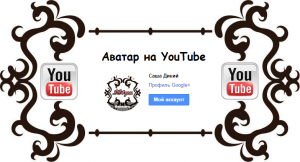
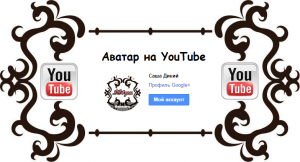 Если Вы решили создать YouTube канал, то следует позаботиться о его фирменном стиле. Это относится и к Вашей аватарке.
Если Вы решили создать YouTube канал, то следует позаботиться о его фирменном стиле. Это относится и к Вашей аватарке.
Если у Вас нет своего канала, но Вы любите комментировать видеоролики, то аватарка также может пригодиться.
Раньше можно было изменить аватарку в настройках YouTube аккаунта, но теперь это возможно только через аккаунт Google.
Как поставить аватарку в YouTube
Чтобы поставить первую аватарку или изменить старую, достаточно добавить фото в аккаунте Google или воспользоваться нашей инструкцией:
1. Заходим на YouTube, в правом верхнем углу нажимаем на иконку своего аккаунта Google и кликаем по самой иконке.
2. Выбираем фото или загружаем с компьютера.
3. Корректируем, загруженную аватарку, и нажимаем на кнопку «Готово».
Аватарка сохранена и в любой момент её можно поменять вышеописанным способом:

